Jak zatrzymać zdalną instalację aplikacji w systemie Windows 10?
System Windows 10 był już dawno wyposażony w funkcję Push To Install , dzięki której użytkownicy mogą zdalnie instalować aplikacje (Push To Install)Microsoft Store na dowolnym podłączonym urządzeniu. Chociaż ta funkcja jest bardzo przydatna dla niektórych organizacji i użytkowników, inni chcą zatrzymać zdalną instalację aplikacji Microsoft Store(stop the remote installation of Microsoft Store apps) na określonych urządzeniach w systemie Windows 10(Windows 10) . Jeśli chcesz tego samego, ten artykuł może być pomocny.
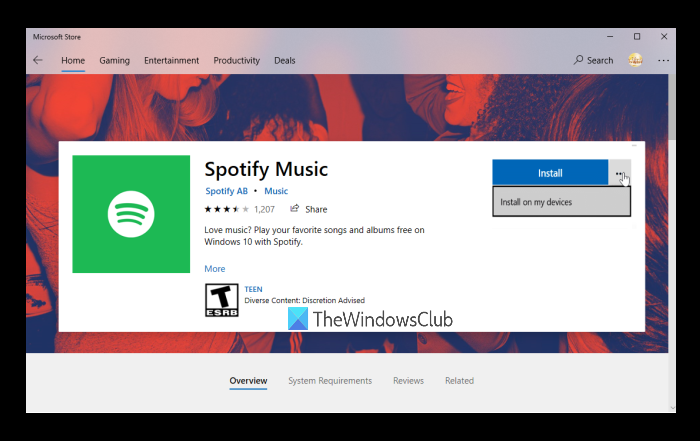
Jeśli użytkownik jest zalogowany na to samo konto Microsoft , aby połączyć się z wieloma urządzeniami, otrzyma opcję Zainstaluj na moich urządzeniach(Install on my devices) dla dowolnej obsługiwanej aplikacji w Microsoft Store , a następnie będzie mógł wybrać dowolne z podłączonych urządzeń zainstalować tę aplikację na tych urządzeniach. jeśli tego nie chcesz, możesz skonfigurować ustawienie na urządzeniach, na których chcesz uniemożliwić zdalną instalację aplikacji ze sklepu Microsoft Store(prevent the remote installation of Microsoft Store apps) .
Zatrzymaj zdalną instalację(Stop Remote Installation) aplikacji Microsoft Store w systemie Windows 10
Aby wyłączyć zdalną instalację aplikacji w systemie Windows 10(Windows 10) , możesz użyć dowolnej z tych dwóch wbudowanych opcji systemu Windows 10 :
- Edytor rejestru
- Lokalne zasady grupy.
Sprawdźmy te opcje.
1] Edytor rejestru
Ta wbudowana opcja obejmuje wiele kluczowych ustawień. Dlatego dobrze jest najpierw wykonać kopię zapasową Edytora rejestru(backup Registry Editor) przed modyfikacją jakichkolwiek ustawień. Następnie wykonaj następujące czynności:
- Otwórz Edytor rejestru
- Wybierz klawisz Microsoft
- Utwórz klucz PushToInstall
- Utwórz wartość DWORD DisablePushToInstall
- Dodaj 1 w swoich danych wartości
- Wciśnij OK.
Użyj pola wyszukiwania systemu Windows 10, napisz regedit i naciśnij klawisz Enter , aby otworzyć Edytor rejestru(Registry Editor) .
Następnie wybierz klucz Microsoft , korzystając z tej ścieżki:
HKEY_LOCAL_MACHINE\SOFTWARE\Policies\Microsoft
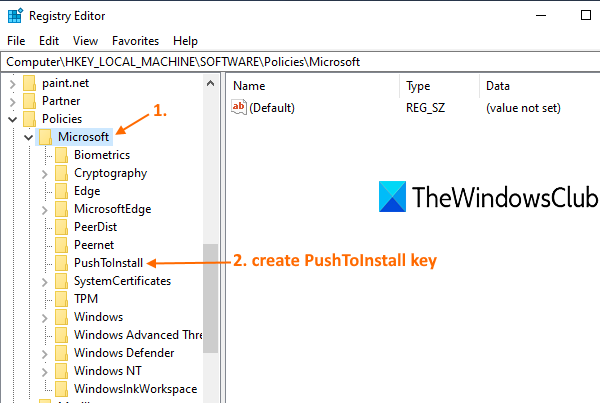
Teraz użyj menu prawego przycisku myszy, wejdź do Nowy(New) i kliknij opcję Klucz(Key) . Spowoduje to utworzenie nowego klucza, którego nazwę musisz zmienić za pomocą klucza rejestru PushToInstall .
Po prawej stronie klucza PushToInstall utwórz wartość DWORD (32-bitową) i nazwij ją DisablePushToInstall .
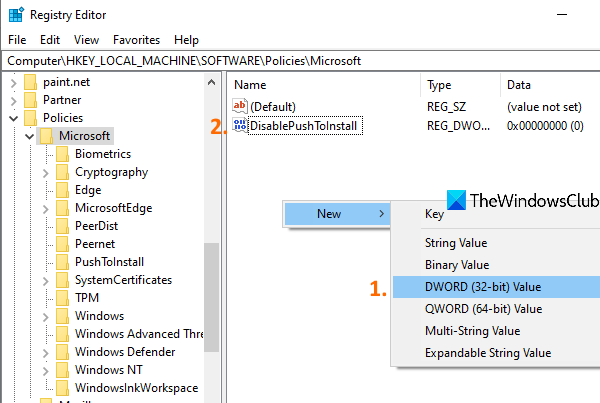
Kliknij dwukrotnie(Double-click) DisablePushToInstall i(DisablePushToInstall) pojawi się małe okienko. W tym polu dodaj 1 w danych wartości(Value) i użyj przycisku OK.
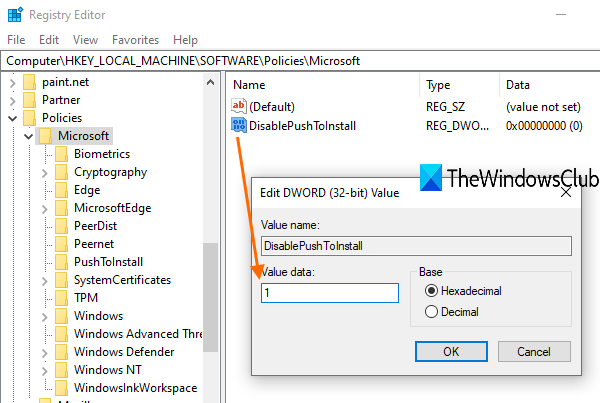
Zapobiegnie to zdalnej instalacji aplikacji Microsoft Store na Twoim urządzeniu.
Aby cofnąć zmiany, wykonaj powyższe kroki i usuń klucz rejestru PushToInstall(PushToInstall Registry) .
2] Lokalne zasady grupy
Użytkownicy wersji Home muszą dodać zasady grupy do wersji Home(add Group Policy to the Home edition) swoich komputerów z systemem Windows 10, aby korzystać z tej funkcji. Kroki, aby skorzystać z tej opcji, są następujące:
- Otwórz lokalne zasady grupy
- Uzyskaj dostęp do folderu Push To Install
- Otwórz Wyłącz usługę Push To Install(Turn off Push To Install service)
- Wybierz opcję Włączone(Enabled)
- Wciśnij OK.
Przede wszystkim musisz otworzyć lokalne zasady grupy za pomocą pola wyszukiwania (Search)systemu Windows 10(Windows 10) lub w dowolny z preferowanych sposobów.
Następnie przejdź do folderu Push To Install , korzystając z tej ścieżki:
Computer Configuration > Administrative Templates > Windows Components > Push To Install

Teraz otwórz ustawienie Wyłącz usługę Push To Install(Turn off Push To Install service) (dostępne w prawej części), klikając je dwukrotnie.
Pojawi się okno. W tym oknie wybierz opcję Włączone(Enabled) . Na koniec naciśnij przycisk OK.
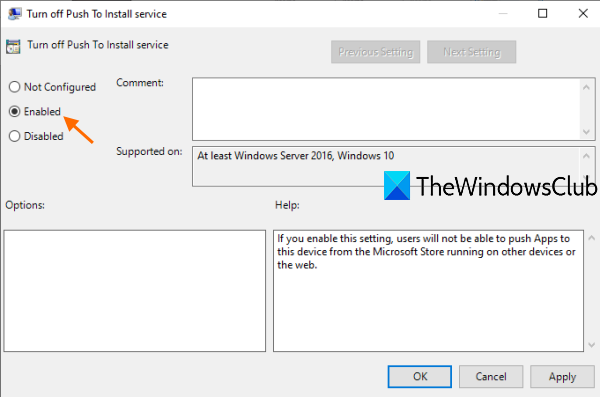
Pomyślnie wyłączyłeś zdalną instalację aplikacji Microsoft Store na swoim urządzeniu.
Aby ponownie włączyć zdalną instalację aplikacji Microsoft Store na urządzeniu z systemem Windows 10, wykonaj czynności wymienione powyżej, wybierz opcję Nie skonfigurowano(Not Configured) i naciśnij przycisk OK.
Mam nadzieję, że to będzie pomocne.
Przeczytaj też: (Also read:) Nie mogę znaleźć, przekazać ani zainstalować aplikacji ze sklepu Microsoft Store(Can’t find, push or install Microsoft Store apps) .
Related posts
Fresh Paint dla Windows 10 to łatwa w użyciu aplikacja do malowania ze sklepu Microsoft Store
Pobierz aplikację Adobe Reader dla systemu Windows 10 ze sklepu Microsoft Store
Jak podarować aplikacje i awatary ze sklepu Microsoft Store w systemie Windows 10
5 najlepszych aplikacji społecznościowych dla systemu Windows 10 dostępnych w Microsoft Store
Aplikacja Time Lapse Creator dla systemu Windows 10 ze sklepu Microsoft Store
Najlepsze aplikacje do personalizacji dla systemu Windows 10 w Microsoft Store
10 najlepszych gier strategicznych na komputer z systemem Windows 10 w sklepie Microsoft Store
Specjalistyczne aplikacje mapowe dla systemu Windows 10 ze sklepu Windows Store
Kod błędu 0x800704cf podczas otwierania aplikacji Microsoft Store
Asystent pulpitu zdalnego Microsoft dla systemu Windows 10
Gra Ballistic Mini Golf na Windows 10 dostępna w Microsoft Store
Przydatna aplikacja Office w systemie Windows 10 jest jedną z najczęściej używanych aplikacji
Popularne gry słowne na Windows 10 ze sklepu Microsoft Store
Jak otwierać aplikacje Microsoft Store podczas uruchamiania w systemie Windows 11/10?
3 najlepsze aplikacje Reddit dla systemu Windows 10, które są dostępne w Sklepie Windows
Aplikacje Microsoft Store ułatwiające nauczycielom i uczniom skuteczną komunikację
Najlepsze aplikacje Home Design dla systemu Windows 11/10 ze sklepu Microsoft Store
Najlepsze aplikacje medyczne dla systemu Windows 11/10 w sklepie Microsoft Store
Jak otwierać aplikacje Microsoft Store z wiersza polecenia
Najlepsze aplikacje taneczne do nauki tańca na Windows 10 z Microsoft Store
